
ADEM Vault. ADEM Руководство пользователя
.pdf
06982859.0001.90 01 |
ADEM Vault |
Рис. 24. Окно диалога «Фильтр».
Поиск по датам работы с документом (каталожным элементом).
Если параметр нужно включить в условия поиска, тогда в соответствующем поле необходимо выбрать Включать в поиск, иначе Не включать в поиск (см. Рис. 24).
Для поиска по фильтру 3:
1.Нажмите кнопку Фильтр 3  на панели ADEM Vault. Появится сообщение «Применить фильтр – «Рабочий стол пользователя»?». Нажмите кнопку Да – применить фильтр, Нет – не применять фильтр.
на панели ADEM Vault. Появится сообщение «Применить фильтр – «Рабочий стол пользователя»?». Нажмите кнопку Да – применить фильтр, Нет – не применять фильтр.
2.7Отключение от архива
Данная функция осуществляет отключение подключенного архива.
Для отключения от архива:
1.При помощи мышки выберите в дереве корневой элемент архива. Нажмите правую кнопку мыши. В контекстном меню выберите
Отключиться.
ADEM: Руководство пользователя |
51 |
ADEM Vault |
06982859.0001.90 01 |
3 АДМИНИСТРИРОВАНИЕ
Архив системы ADEM Vault представляет собой базу данных, состоящую из необходимого количества отдельных самостоятельных архивов документов. Это могут быть архив ОГК, архив ОГТ, архив рабочей группы, бюро, индивидуальный архив пользователя и т.д.
В данном разделе будет рассказано о работе по настройке архива ADEM Vault и входящих в него архивов документов. Возможно, перед началом работы с электронным архивом ADEM Vault необходимо создать структуру архива на жестком диске или в сети. Возможно, придется подключать ранее созданные архивы. Для перехода к новому формату баз данных необходимо выполнять конвертирование. Во время работы с архивами придется создавать новых пользователей, объединять их в группы, задавать им права доступа. Обо всем этом будет более подробно рассказано в этом разделе.
Темы раздела:
 Структура каталога архива документов
Структура каталога архива документов
 Администрирование архивов документов
Администрирование архивов документов
 Конвертирование баз данных архивов документов
Конвертирование баз данных архивов документов
 Настройка расположения папки системы электронного архива ADEM Vault
Настройка расположения папки системы электронного архива ADEM Vault
52 |
ADEM: Руководство пользователя |
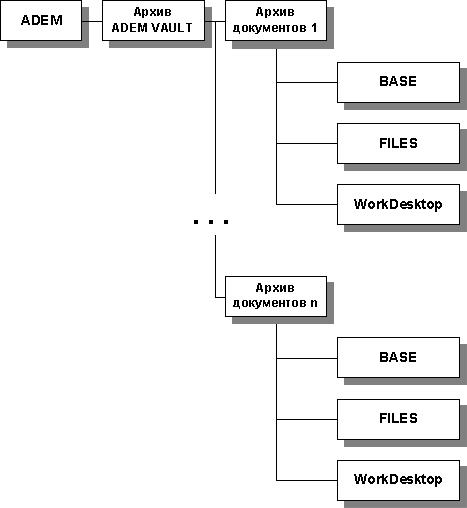
06982859.0001.90 01 |
ADEM Vault |
3.1 Структура каталога архива документов
Структура каталога архива документов
Рис. 25. Структура каталога архива «ADEM Vault»
BASE
Содержит базу данных, в которой находится вся учетная информация по данному архиву документов.
FILES
Содержит файлы-документы и файлы-версии (*.adm и *.cat) из данного архива документов.
ADEM: Руководство пользователя |
53 |

ADEM Vault |
06982859.0001.90 01 |
WorkDesktop
Содержит файлы-документы (*.adm) из данного архива документов, которые находятся в состоянии В работе.
3.2 Администрирование архивов документов
ADEM Vault позволяет подключать несколько архивов документов, расположенных как на локальном компьютере, так и в сети. По умолчанию ADEM Vault работает с архивом документом Samples, который содержит различные примеры моделей, разработанных в ADEM. Для администрирования архивов документов используется программа DB Administrator.
В стандартную поставку системы ADEM входит архив документов Samples. Для работы с этим архивом необходимо:
1.Выбрать Samples из списка архивов документов.
2.В поле Пользователь ввести admin. Поле Пароль оставить пустым, если пароль для данного пользователя архива еще не задан, иначе ввести заданный пароль. Нажать клавишу ОК.
Таким образом, Вы подключились к архиву с правами администратора. Если при первом подключении указать любое другое имя пользователя, то Вы подключитесь к архиву с правами гостя.
Функции администрирования архивов документов
 Запуск программы DB Administrator
Запуск программы DB Administrator
 Создание нового архива документов
Создание нового архива документов
 Подключение существующего архива документов
Подключение существующего архива документов
 Удаление архива документов
Удаление архива документов
 Настройка архива документов
Настройка архива документов  Работа с пользователями архива документов
Работа с пользователями архива документов
3.2.1 Запуск программы DB Administrator
Данная программа реализует функции администрирования архивов документов: создание, подключение, удаление, настройка архива, работа с пользователями архива (см. Рис. 26).
54 |
ADEM: Руководство пользователя |

06982859.0001.90 01 |
ADEM Vault |
Рис. 26. Окно программы «Администратор архивов документов».
Для запуска DB Administrator:
1.Нажмите кнопку Пуск и выберите в главном меню пункт Программы.
2.В группе ADEM выберите ADEM Vault.
3.В группе ADEM Vault выберите DB Administrator.
3.2.2Создание нового архива документов
Данная функция создает структуру архива документов на жестком диске или в сети и добавляет ее в список архивов документов системы ADEM Vault.
Для создания нового архива документов:
1.Запустите программу . DB Administrator. Нажмите кнопку Добавить базу.
2.Появится диалог Создание нового архива документов (см. Рис. 27).
Заполните необходимые поля диалога.
3.Нажмите кнопку ОК.
ADEM: Руководство пользователя |
55 |

ADEM Vault |
06982859.0001.90 01 |
Рис. 27. Окно диалога «Создание нового архива документов».
Наименование
Наименование архива документов.
Описание
Описание архива документов. Необязательно для заполнения.
Путь расположения
Путь, по которому будет создана структура нового архива документов. Путь можно ввести с клавиатуры или задать из стандартного окна Обзор папок (см. Рис. 28), для
этого требуется нажать кнопку  .
.
Язык
Язык базы данных архива документов: наименования стандартных групп пользователей, ролей и т.д. Поддерживается русский, английский, немецкий языки.
56 |
ADEM: Руководство пользователя |
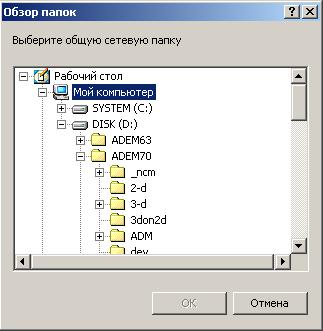
06982859.0001.90 01 |
ADEM Vault |
Рис. 28. Окно «Выбор папки».
3.2.3 Подключение существующего архива документов
Данная функция служит для подключения архивов документов, которые имеются на диске, но в список архивов системы ADEM Vault не включены. Такая ситуация может возникнуть после переустановки системы ADEM или после удаления архивов документов из списка архивов документов или при подключении архивов документов, созданных другими пользователями.
Для подключения архива документов:
1. Запустите |
программу |
DB Administrator. |
Нажмите |
кнопку |
Подключить базу. |
|
|
|
|
2. Появится окно Обзор папок (см. Рис. 28). В данном окне выберите папку, в которой находятся файлы подключаемого архива.
3.2.4Удаление архива документов
Данная функция служит для удаления архива документов из списка архивов системы
ADEM Vault.
Для удаления архива документов:
1.Запустите программу . DB Administrator. Выберите из списка архив, который необходимо удалить.
ADEM: Руководство пользователя |
57 |
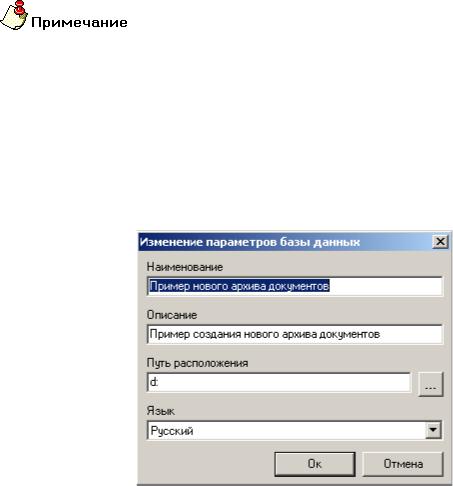
ADEM Vault |
06982859.0001.90 01 |
2. |
Нажмите кнопку Удалить базу. Выбранный архив будет удален из списка. |
Если перед удалением установить флажок При удалении базы данных удалять базу данных с физического диска, то при удалении архив будет удален не только из списка, а также и с жесткого диска при этом у пользователя должны быть права на модификацию файловой системы на диске, на котором расположен архив.
3.2.5 Настройка архива документов
Данная функция служит для изменения настроек подключенных архивов документов: изменение имени, описания, расположения, языка БД архива (см. Рис. 29).
Рис. 29. Окно диалога «Изменение параметров архива документов».
Наименование
Наименование архива документов.
Описание
Описание архива документов. Необязательно для заполнения.
Путь, по которому распложена структура текущего архива документов. Путь можно ввести с клавиатуры или задать из стандартного окна Обзор папок (см. Рис. 28), для
этого требуется нажать кнопку  .
.
58 |
ADEM: Руководство пользователя |

06982859.0001.90 01 |
ADEM Vault |
Язык
Язык базы данных архива документов: наименования стандартных групп пользователей, ролей и т.д. Поддерживается русский, английский, немецкий языки.
Для настройки архива документов:
1.Запустите программу . DB Administrator. . Выберите из списка архив, параметры которого необходимо изменить.
2.Нажмите кнопку Настройка или выполните двойной щелчок левой кнопкой мыши.
3. Появится диалог «Изменение параметров архива документов» (см. Рис. 29). Измените в диалоге необходимые параметры архива и нажмите кнопку ОК.
3.2.6 Работа с пользователями архива документов
Одновременно с архивом работают сразу несколько пользователей. И не всегда они выполняют одну и ту же работу. Одни пользователи могут заниматься инженерными разработками, другие проверять и утверждать документы, третьи просто поддерживают работу архива. Каждый из этих пользователей должен иметь определенные права доступа, чтобы максимально эффективно выполнять свою работу и при этом не испортить документы других пользователей. Для решения этих проблем существует Менеджер пользователей (см. Рис. 30). Менеджер пользователей позволяет работать с пользователями и группами пользователей.
Рис. 30. Окно программы «Менеджер пользователей». Вкладка «Пользователи».
ADEM: Руководство пользователя |
59 |

ADEM Vault |
06982859.0001.90 01 |
Для запуска менеджера пользователей:
1.Запустите программу . DB Administrator. Из списка выберите архив, с которым необходимо работать. Нажмите кнопку Пользователи.
2.В окне Подключение введите имя пользователя и пароль.
Если подключение к Менеджеру пользователей производится первый раз, то в поле Имя пользователя в окне Подключение необходимо ввести admin, поле пароль оставить пустым. Настоятельно рекомендуется сразу после этого задать пароль для пользователя admin.
Если в окне Подключение введено имя не существующего пользователя, то работа с пользователями и группами пользователей будет заблокирована.
Операции с пользователями и группами пользователей:
 Добавление, корректировка, удаление пользователей архива документов
Добавление, корректировка, удаление пользователей архива документов
Добавление, корректировка, удаление групп пользователей архива
документов
3.2.6.1Добавление, корректировка, удаление пользователей архива документов
В данном разделе будет рассказано о работе с пользователями.
Для добавления пользователя:
1.Запустите программу. Менеджер пользователей (см. Раздел 3.2.6).
2.Перейдите на вкладку Пользователи. Нажмите кнопку Добавить.
3.Появится диалог Свойства пользователя (см. Рис. 31). Заполните поля данного диалога. Поля, наименования которых выделены жирным шрифтом, обязательны для заполнения.
4.Нажмите кнопку ОК – добавить пользователя в список пользователей данного архива документов и закрыть диалог Свойства пользователя, в списке появится новый пользователь. Нажмите кнопку Применить – запомнить внесенные параметры пользователя и не закрывать диалог
Свойства пользователя.
60 |
ADEM: Руководство пользователя |
